次は以下の図表にアニメーションを設定しますので、以下の通りに進んでください。
①以下のように図表をクリックして選択してください。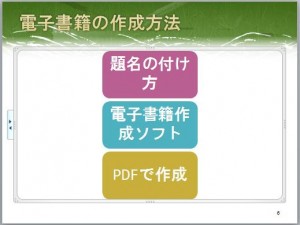 ②次に以下の箇所で効果を選択します。
②次に以下の箇所で効果を選択します。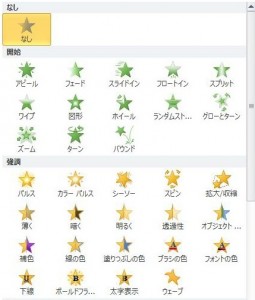
③2で効果を選択すると以下のように番号が振られます。 ④例えば「バウンド」を選択すると次のようにバウンドして現れます。
④例えば「バウンド」を選択すると次のようにバウンドして現れます。
⑤  では図表に対して効果を設定しますので、これをクリックします。
では図表に対して効果を設定しますので、これをクリックします。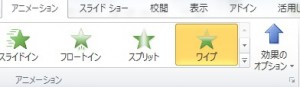 クリックしますと以下のメニューが開きますので、その中から「方向」「図形」「連続」を選択します。
クリックしますと以下のメニューが開きますので、その中から「方向」「図形」「連続」を選択します。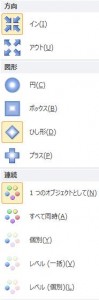 「図形」では図表の現れ方を指定します。例えば「円」を指定すると以下のように円形に現れます。
「図形」では図表の現れ方を指定します。例えば「円」を指定すると以下のように円形に現れます。 メニューの中の「連続」の中の「個別」をクリックすると1つずつアニメーションが動きます。
メニューの中の「連続」の中の「個別」をクリックすると1つずつアニメーションが動きます。
(以下は途中の静止画なので完成形ではありません) ⑥そして、これらの複数設定したアニメーションを連続して自動的に動かすには以下の箇所を「直前の動作の後」にします。
⑥そして、これらの複数設定したアニメーションを連続して自動的に動かすには以下の箇所を「直前の動作の後」にします。
「クリック時」を選択するとクリックするごとに1つずつアニメーションが動きます。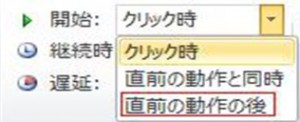
アニメーションを入れよう3
URL :
TRACKBACK URL :
Warning: Undefined variable $aria_req in /home/a11926240/wordexcelpowerpoint1.com/public_html/wp-content/themes/dp-elplano/comments.php on line 139
Warning: Undefined variable $aria_req in /home/a11926240/wordexcelpowerpoint1.com/public_html/wp-content/themes/dp-elplano/comments.php on line 141
Warning: Undefined variable $post_id in /home/a11926240/wordexcelpowerpoint1.com/public_html/wp-content/themes/dp-elplano/comments.php on line 149
Warning: Undefined variable $post_id in /home/a11926240/wordexcelpowerpoint1.com/public_html/wp-content/themes/dp-elplano/comments.php on line 150
Warning: Undefined variable $post_id in /home/a11926240/wordexcelpowerpoint1.com/public_html/wp-content/themes/dp-elplano/comments.php on line 161
LEAVE A REPLY